发布时间:2021-09-23 13: 14: 02
GoldWave软件是一款被广泛使用的音频编辑和生成音频的工具,音频编辑功能非常丰富,有着多种音频效果。今天将教大家如何使用GoldWave工具制作属于自己的个性化铃声,相信这篇教程你将更加掌握修剪功能、淡入和淡出效果。
一、修剪歌曲
打开GoldWave软件,点击顶部菜单栏“打开”,选择你心仪的歌曲,然后点击打开按钮。
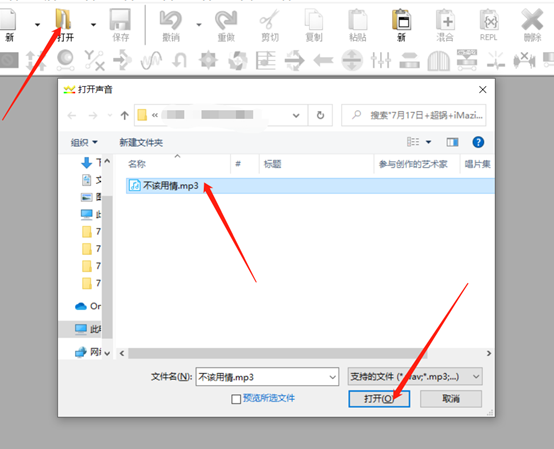
歌曲打开之后,通过看波形图幅度,幅度越大、频率越高说明这是歌曲高潮部分,其实也就是白色和红色波浪线越高的区域。
通过开始拖动开始标记和结束标记确定选中的高潮区域,如下图所示,亮色区域代表选中的高潮区域。
确定了修剪区域之后,点击顶部菜单栏“修剪”操作。“修剪”作用:删除未选中的头部和尾部,只保留选中的区域。
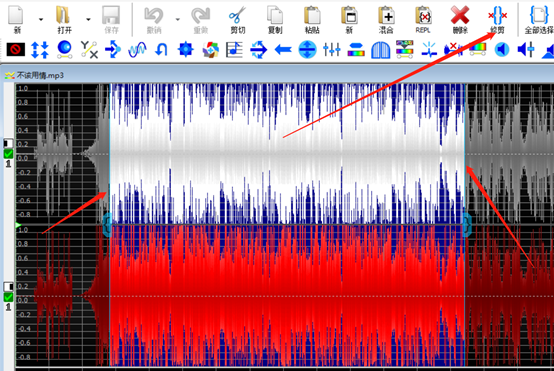
二、开头和结尾添加淡入和淡出效果
通过歌曲修剪后,我们得到“修剪”的铃声,由于修剪得铃声主要是歌曲得高潮部分,这使得铃声开头和结尾音量非常高,听起来非常唐突,所以我们需要对铃声的开头和结尾添加淡入和淡出效果。
鼠标选中开头/结尾位置,然后点击顶部菜单栏“效果”-“音量”-“淡入”/“淡出”效果。由于淡入和淡出效果设置基本一致,因此这里对开头淡入进行展示,打开淡入效果界面如下图所示。
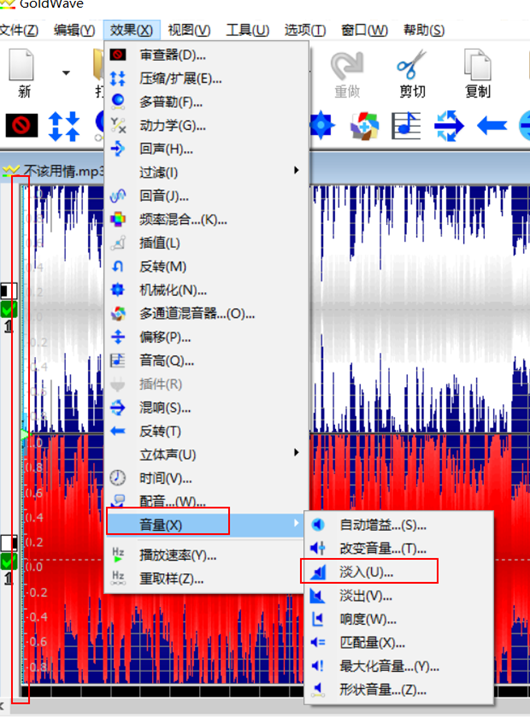
淡入效果设置。打开淡入效果窗口,渐变曲线有两种:对数型和线性型。“对数型”是以对数函数方式进行渐变,开始时淡入较快,随后逐渐放缓;而“线性型”淡入速度从开头到结束都不会发生变化。
个人认为“对数型“更加符合高潮铃声制作。当然你也可以选择预设效果中的一种进行淡入效果设置。
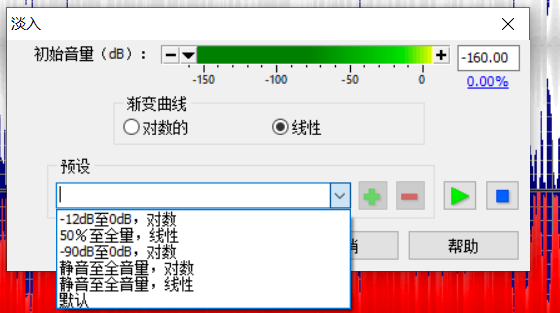
三、铃声导出
点击GoldWave软件左上角“文件”-“另存为”,然后选择保存铃声类型,保存类型包括十几种音频格式,这里选择MP3格式,最后点击保存即可完成音频导出。
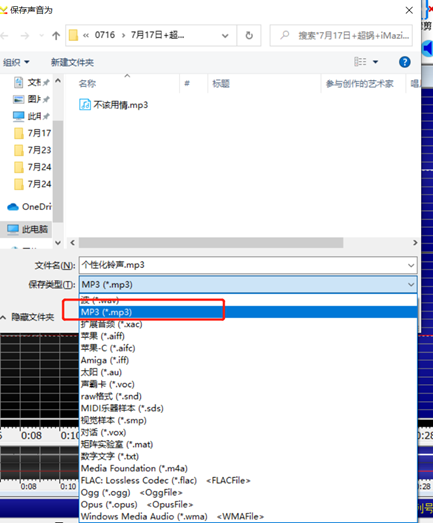
四、小结
这篇教程主要教大家如何从零开始制作个性化铃声,该教程主要通过修剪功能保留歌曲高潮部分,然后对修剪后铃声的开头和结尾分别使用淡入和淡出效果设置。通过个性化铃声制作教程,相信你能够对修剪功能、淡入和淡出效果有进一步的理解。
作者:超锅
展开阅读全文
︾